# 订单接入
# 一、淘宝
# 1.1 功能简介
星云有客已支持打通淘宝,能够将淘宝店(包括天猫店)中的订单同步到星云有客中,可以实现订单与私域客户的匹配,生成自动化标签并刻画私域客户人群画像。
# 1.2 接入流程
# 1.2.1 创建店铺
第一步:在「管理-应用中心-应用市场」中找到淘宝,点击「去绑定」会进入 店铺授权页。您也可以通过「管理-全渠道订单-店铺授权」直接进入
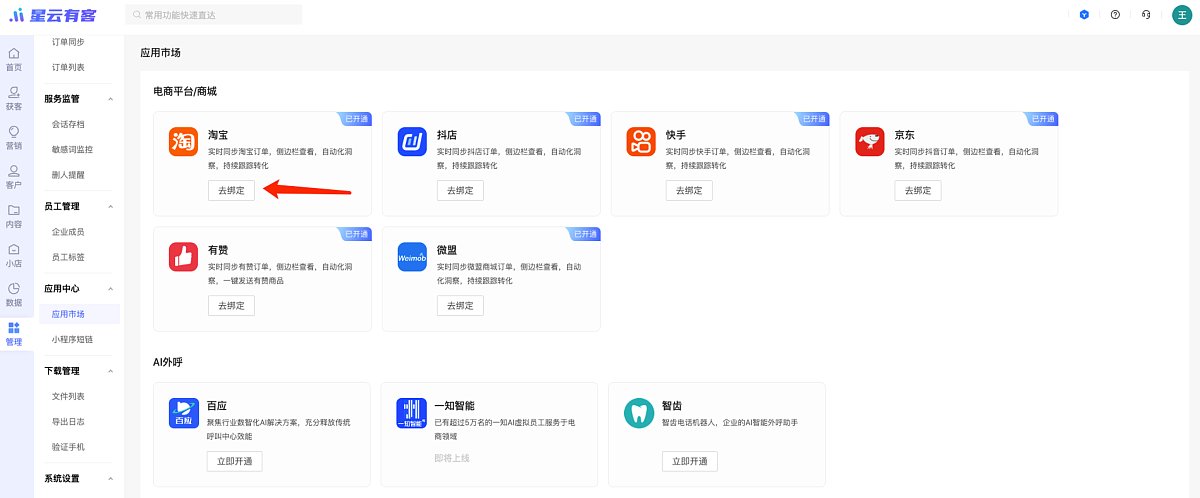
第二步:点击「添加店铺」在新弹出的窗口中选择淘宝,输入与淘宝平台一致的店铺名称以及您的淘宝店账号,然后点击「确定」
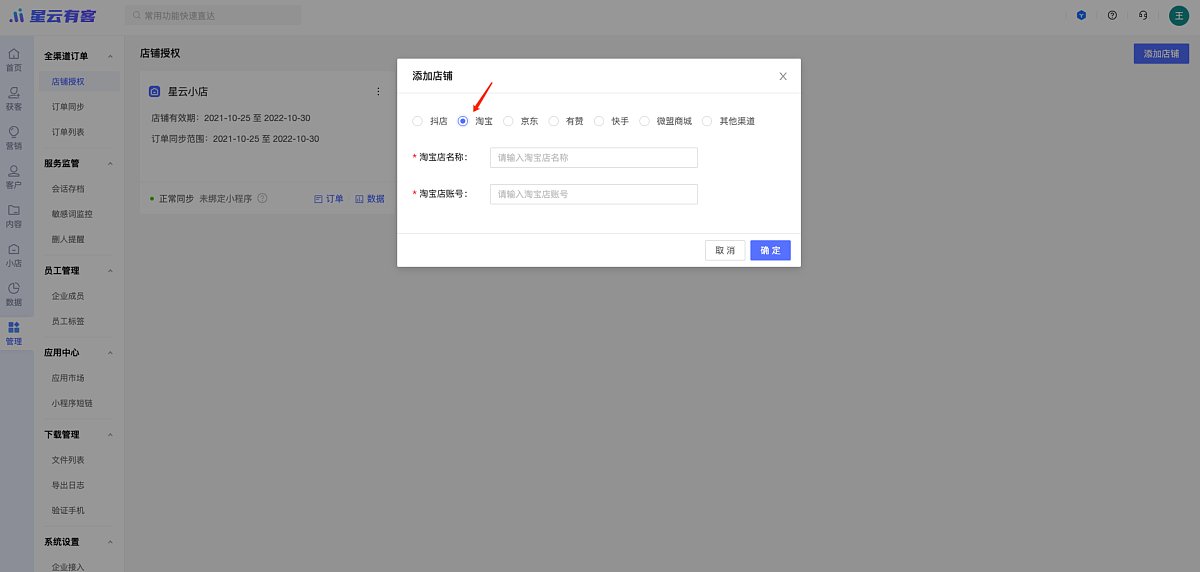
# 1.2.2 订购服务
第一步:创建店铺之后需要先订购淘宝服务应用,点击「立即订购」会在新窗口中跳转至淘宝服务市场
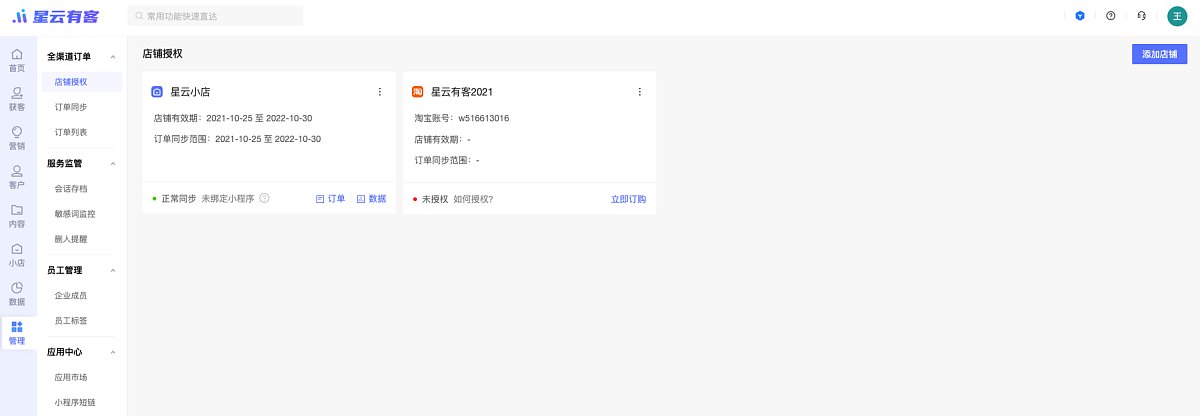
第二步:登录您的淘宝账号,按需选择「星云有客_订单管理」服务版本下单购买
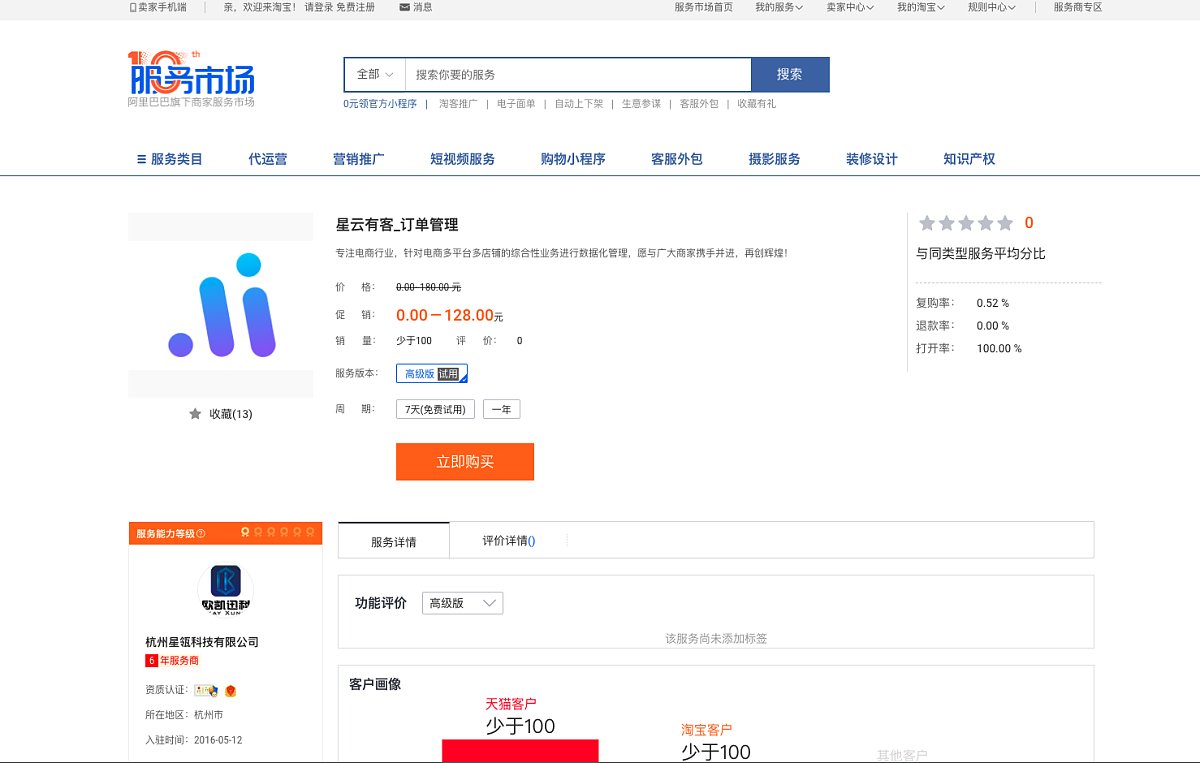
第三步;当您在淘宝端完成服务应用订购后,返回到星云有客后台点击「已完成」按钮即可刷新店铺状态,此时显示「立即授权」按钮,点击继续进行授权操作
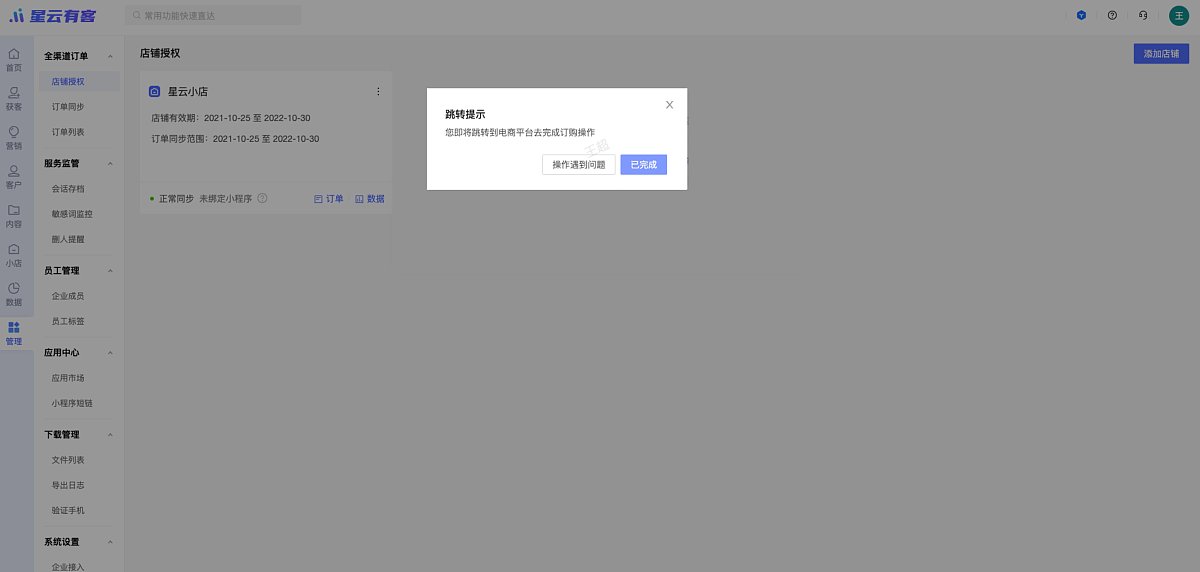
# 1.2.3 授权使用
第一步:点击「立即授权」跳转至淘宝平台,需要您登录淘宝账号进行授权
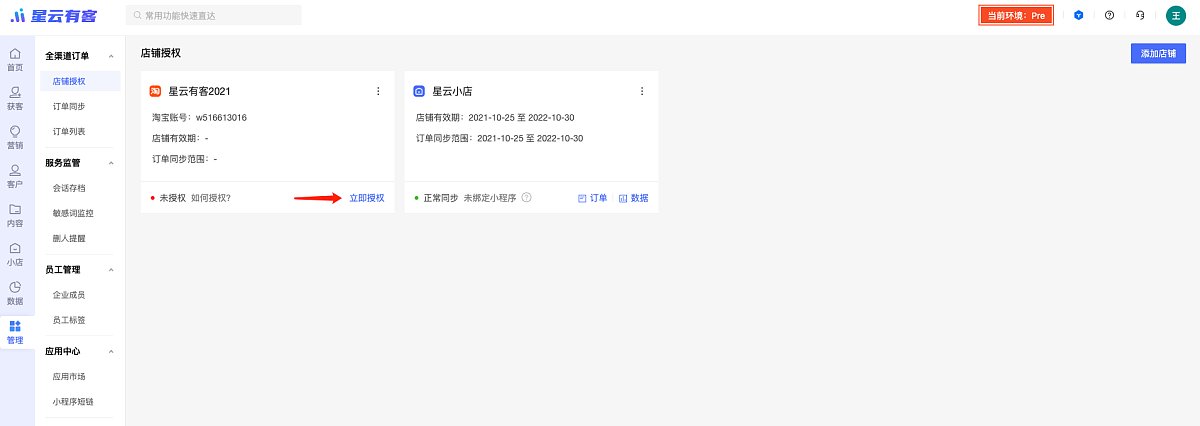
第二步:在淘宝授权页登录账号后,点击「授权并登录」按钮
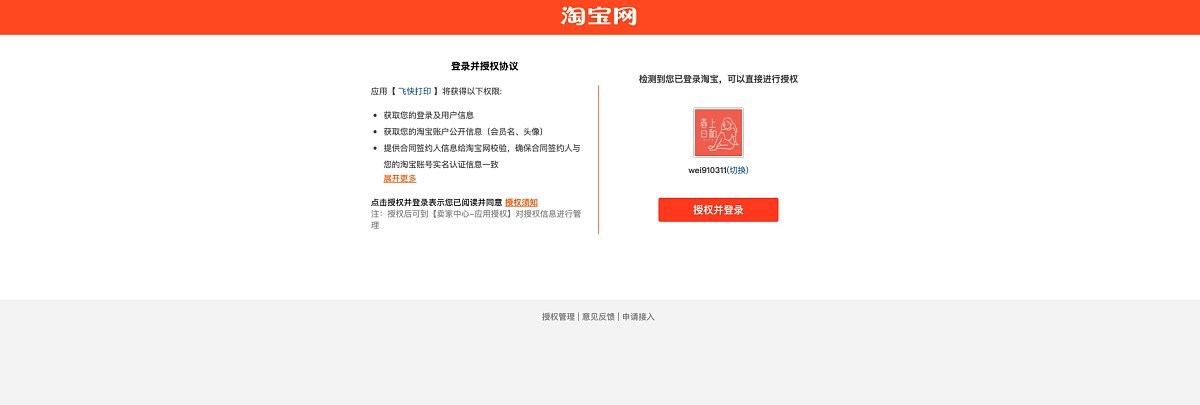
第三步:点击后如果出现如下信息即表示授权成功

第四步:授权成功后返回星云有客点击「已完成」
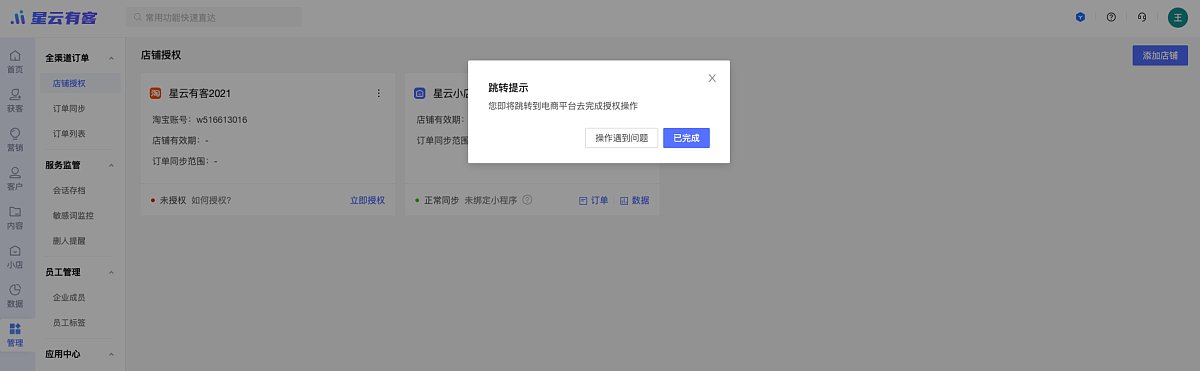
# 1.3 授权完成
完成授权后的店铺将如下图所示显示基本信息,并可查看店铺已同步的订单和数据

# 二、抖店
# 2.1 功能简介
星云有客已支持打通抖音平台,能够将抖店中的订单同步到星云有客中,可以实现订单与私域客户的匹配,生成自动化标签并刻画私域客户人群画像。
# 2.2 接入流程
# 2.2.1 创建店铺
第一步:在「管理-应用中心-应用市场」中找到抖店,点击「去绑定」会进入 店铺授权页。您也可以通过「管理-全渠道订单-店铺授权」直接进入
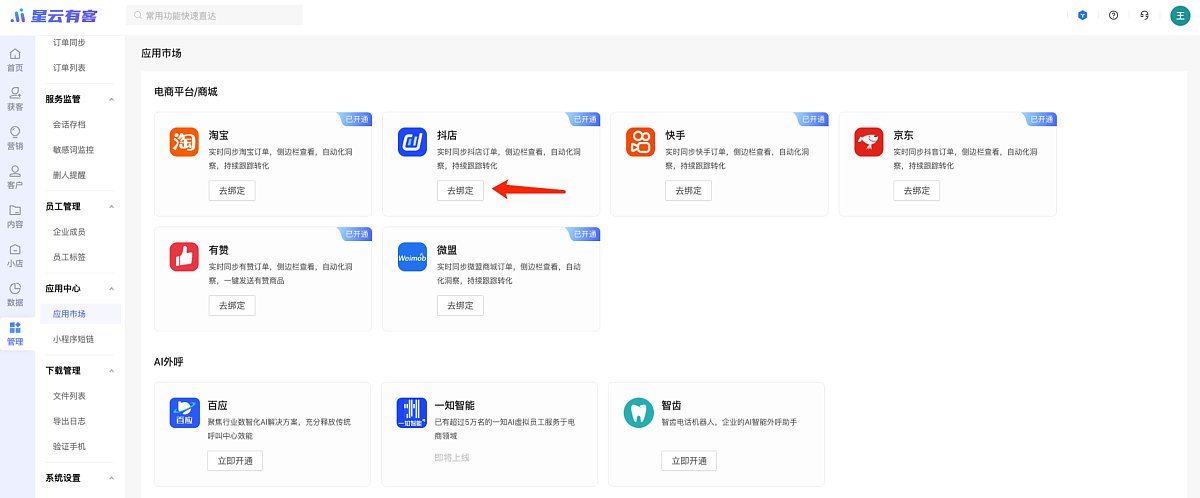
第二步:点击「添加店铺」在新弹出的窗口中选择抖店,输入与抖店平台一致的店铺名称,然后点击「查找」
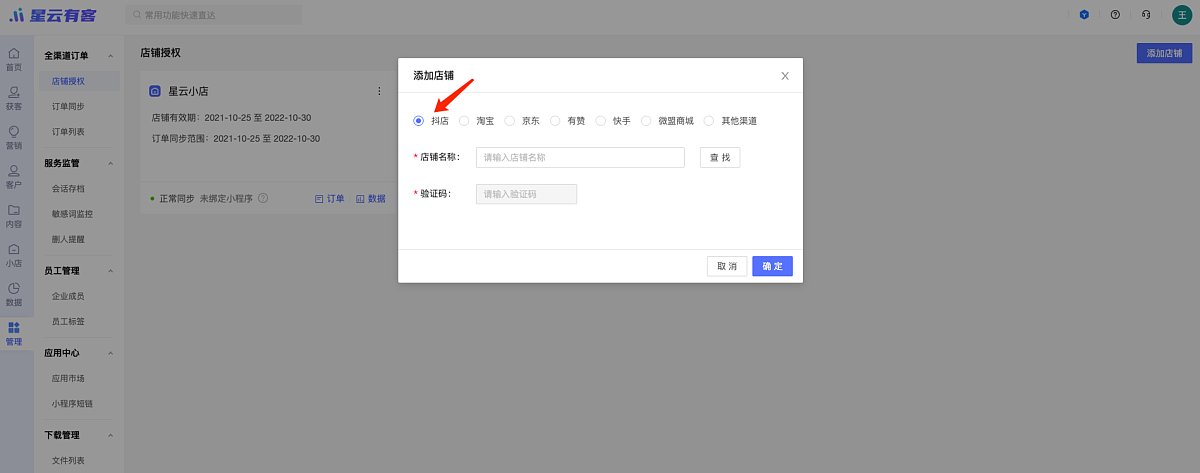
第三步:如果您输入的抖店未授权成功过需要先订购抖店服务应用并进行授权,点击「去订购」跳转至抖音服务市场
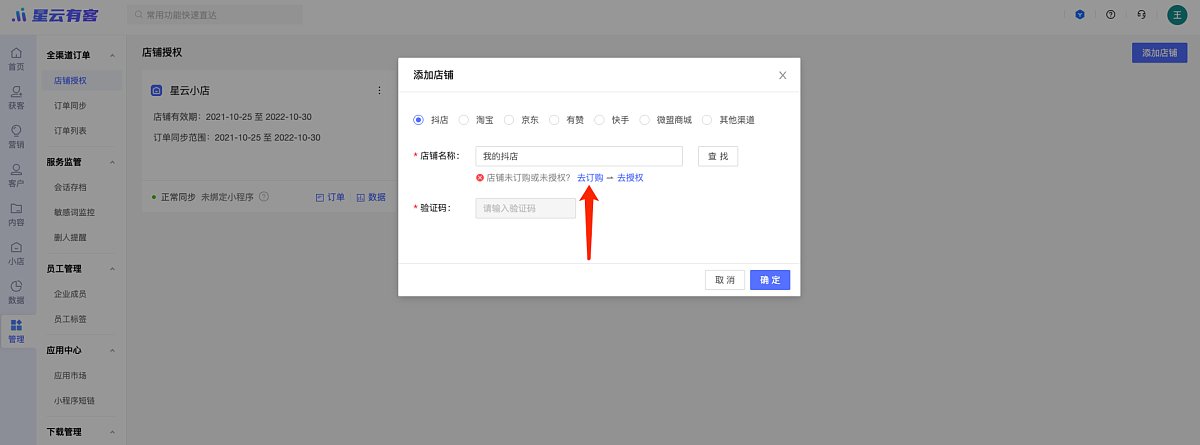
# 2.2.2 订购服务
第一步:登录您的抖店账号,按需选择「星云售后」服务版本下单购买
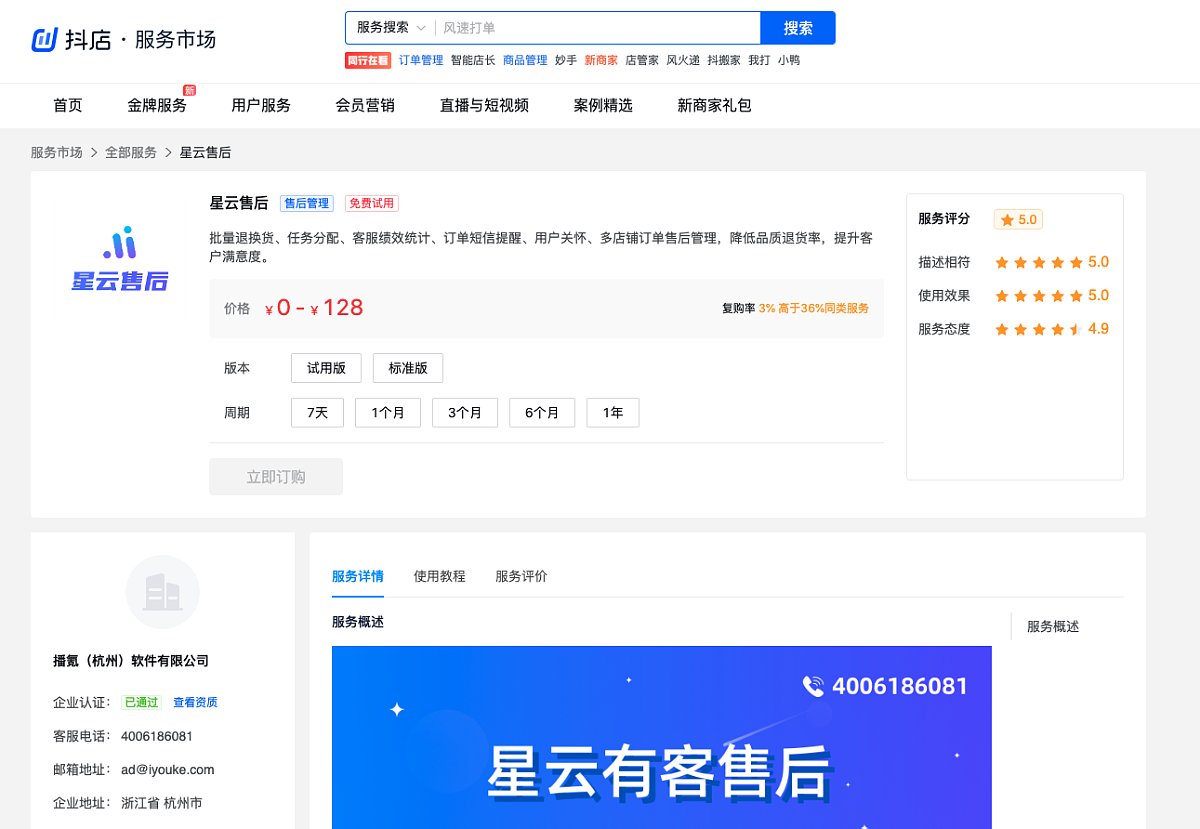
第二步:完成购买后返回星云有客,点击「去授权」跳转至抖音进行应用授权操作
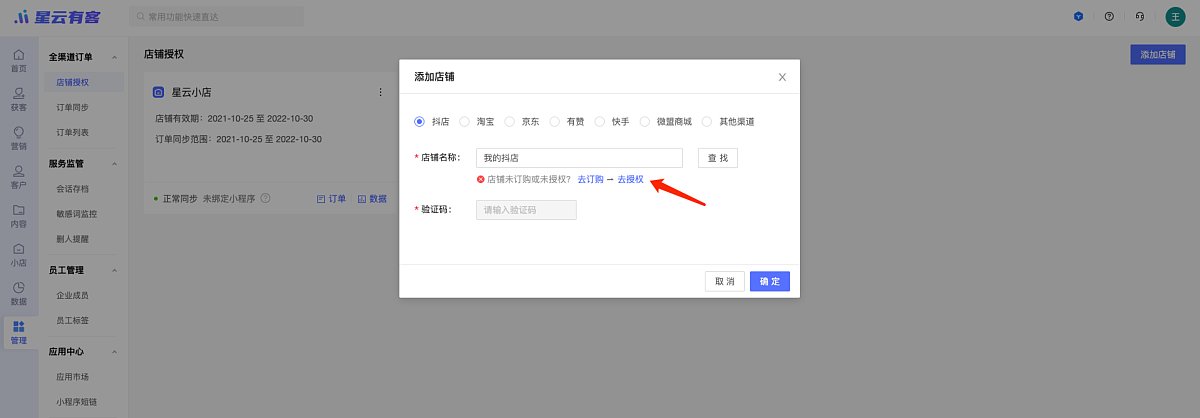
# 2.3 授权完成
完成授权后的店铺将如下图所示显示基本信息,并可查看店铺已同步的订单和数据
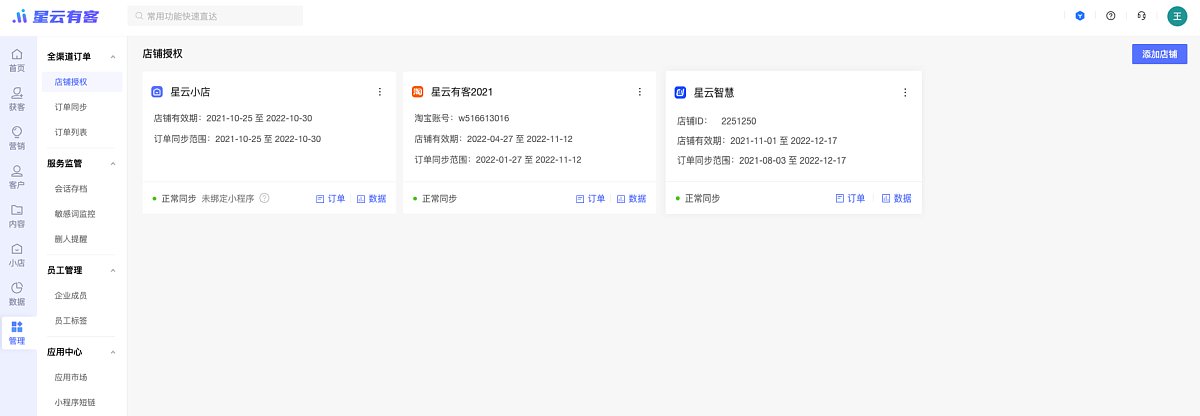
# 三、微盟商城
# 3.1 功能简介
星云有客已支持打通微盟商城,能够将微盟商城中的订单同步到星云有客中,可以实现订单与私域客户的匹配,生成自动化标签并刻画私域客户人群画像。
# 3.2 接入流程
(说明:商家必须有基于微盟WOS环境的微盟商城,请先确认您的商城是否已迁移到WOS环境,如未迁移,请自行联系微盟官方业务人员)
#
# 3.2.1 创建店铺
第一步:在「管理-应用中心-应用市场」中找到微盟商城,点击「去绑定」会进入 店铺授权页。您也可以通过「管理-全渠道订单-店铺授权」直接进入
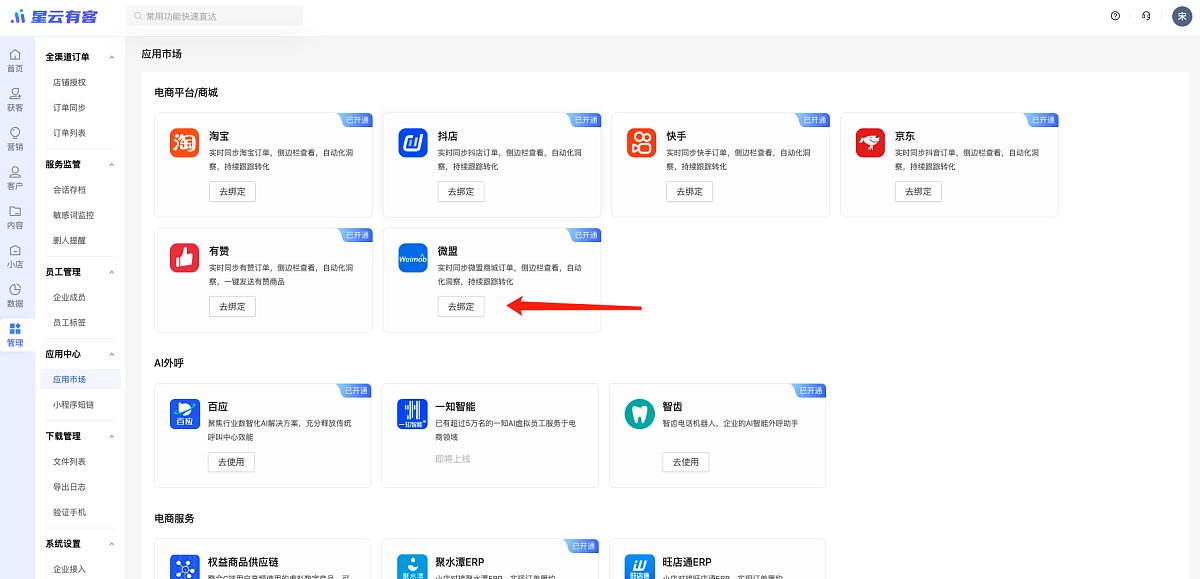
第二步:点击「添加店铺」在新弹出的窗口中选择微盟商城
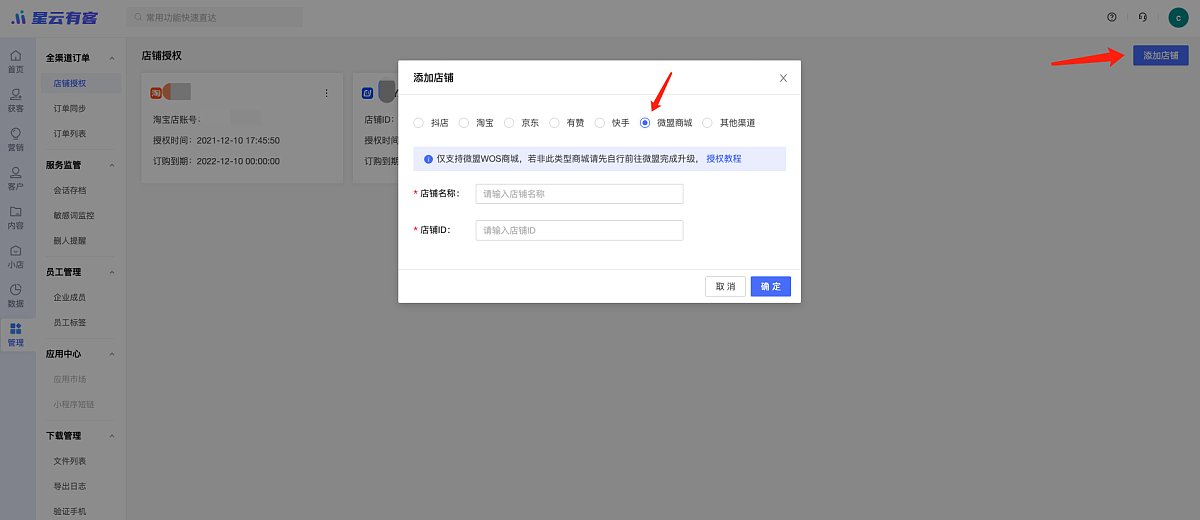
第三步:输入您的微盟商城店铺名和店铺id,店铺名和店铺id可以在微盟商家后台中查找。查找路径:「登录微盟商家后台-店铺设置-店铺信息」
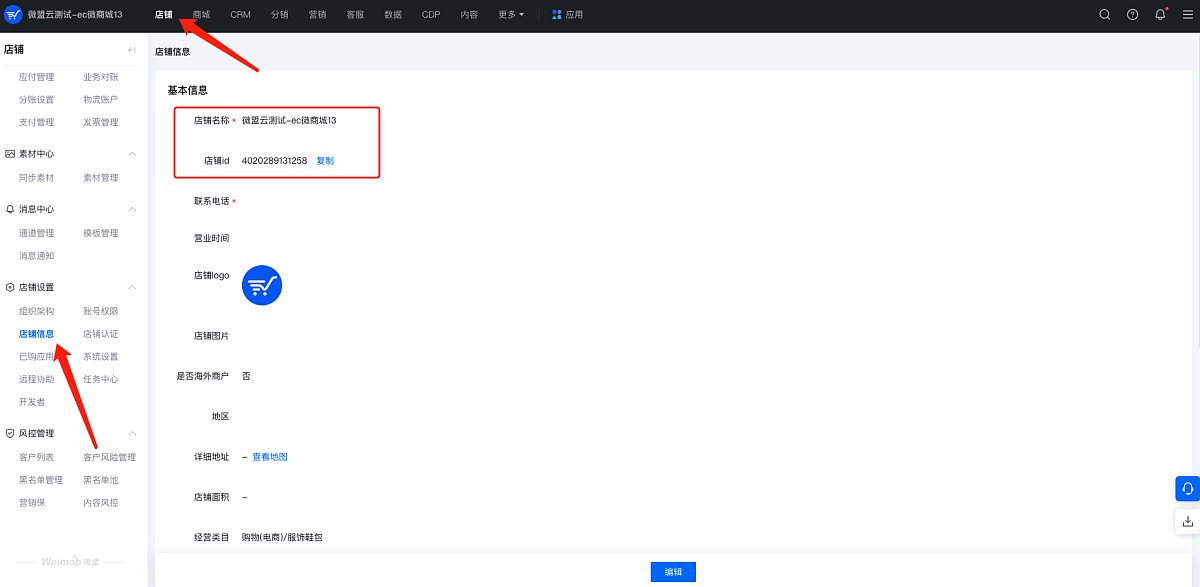
第四步:店铺名和店铺id输入后即可创建一个星云有客微盟商城店铺
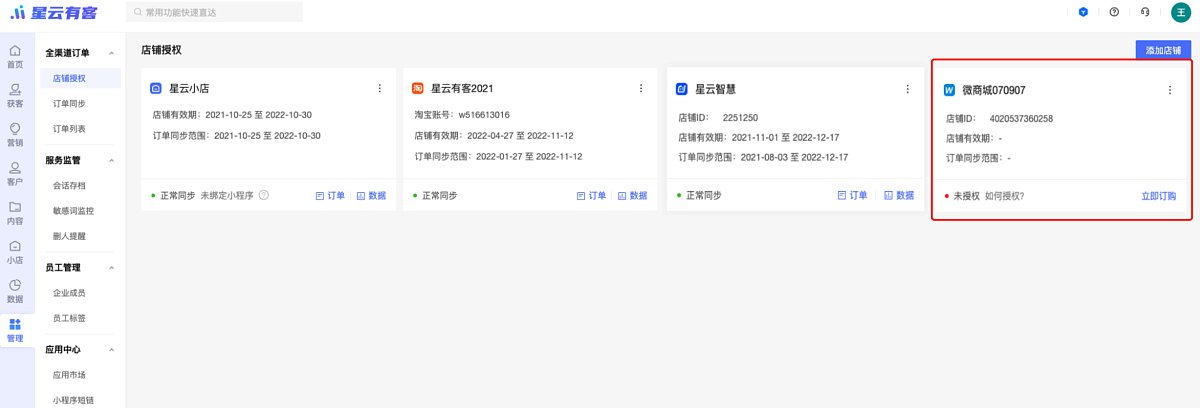
# 3.2.2 订购服务
第一步:创建店铺之后需要先订购微盟服务应用,点击「订购」会在新窗口中打开微盟官方网站
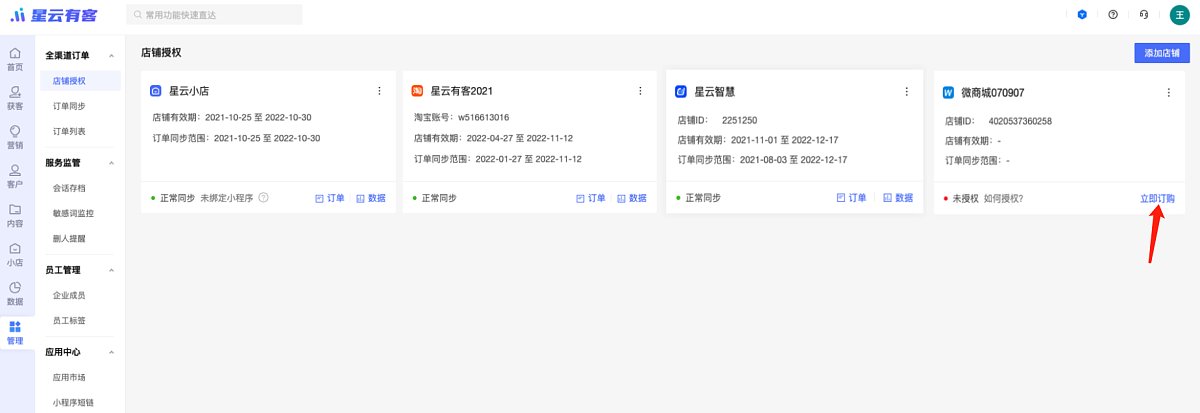 第二步:在微盟官方页面点击「微盟商家」,使用您自己的微盟商城账号和密码登录
第二步:在微盟官方页面点击「微盟商家」,使用您自己的微盟商城账号和密码登录
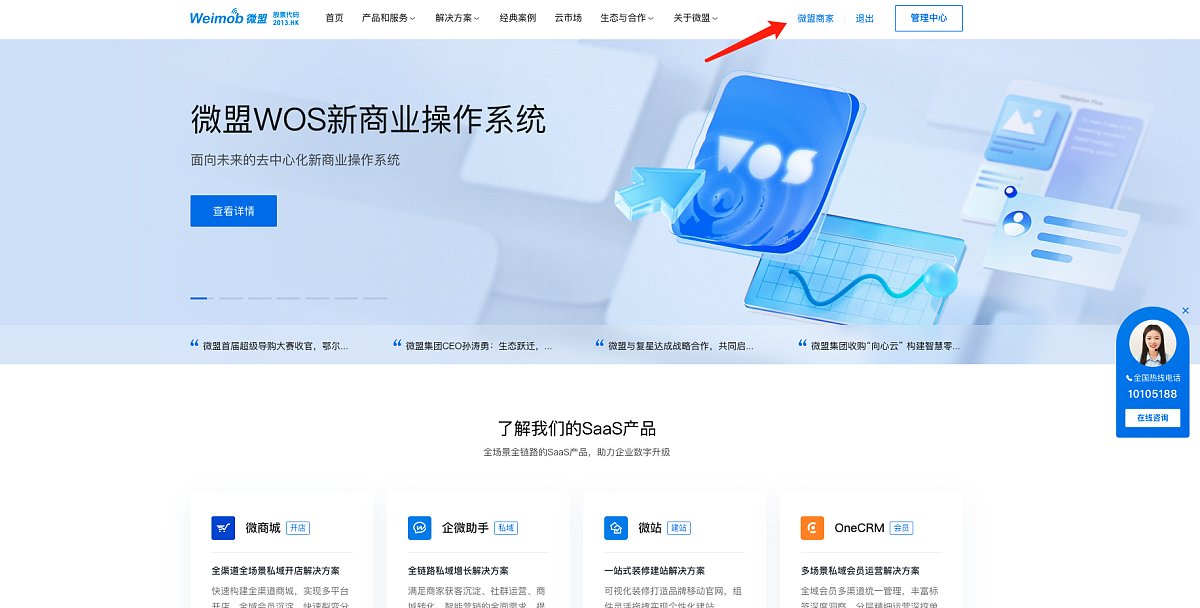
第三步:登录成功后,找到顶部的「应用」菜单点击进入应用市场,搜索“星云CRM”
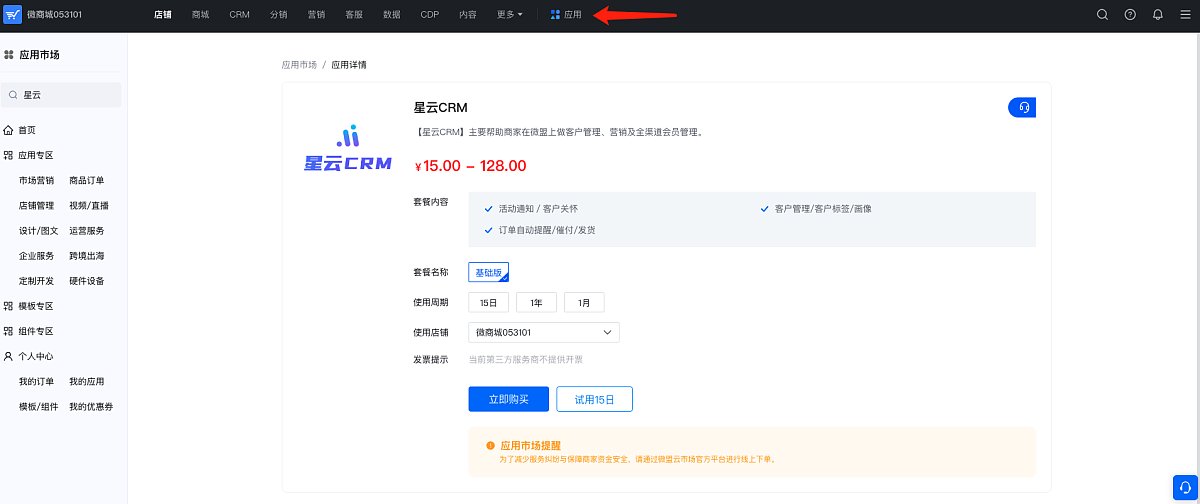
第四步:选择合适的版本下单购买该服务应用,完成支付后确认订单
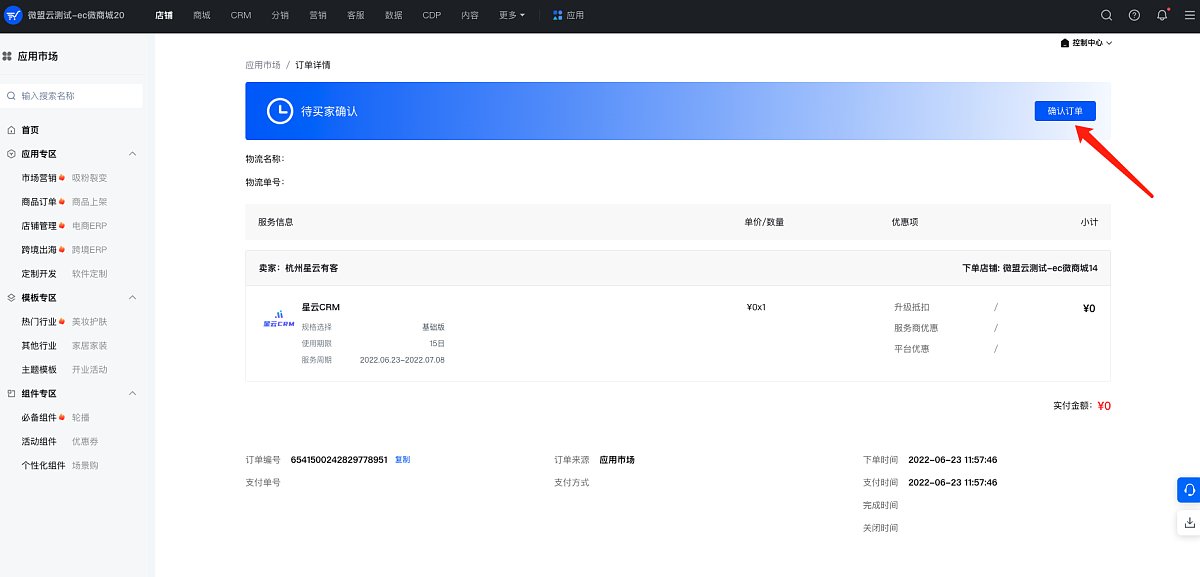
# 3.2.3 授权使用
第一步:确认订单后通过「控制中心-我的应用」进入应用授权页面完成授权
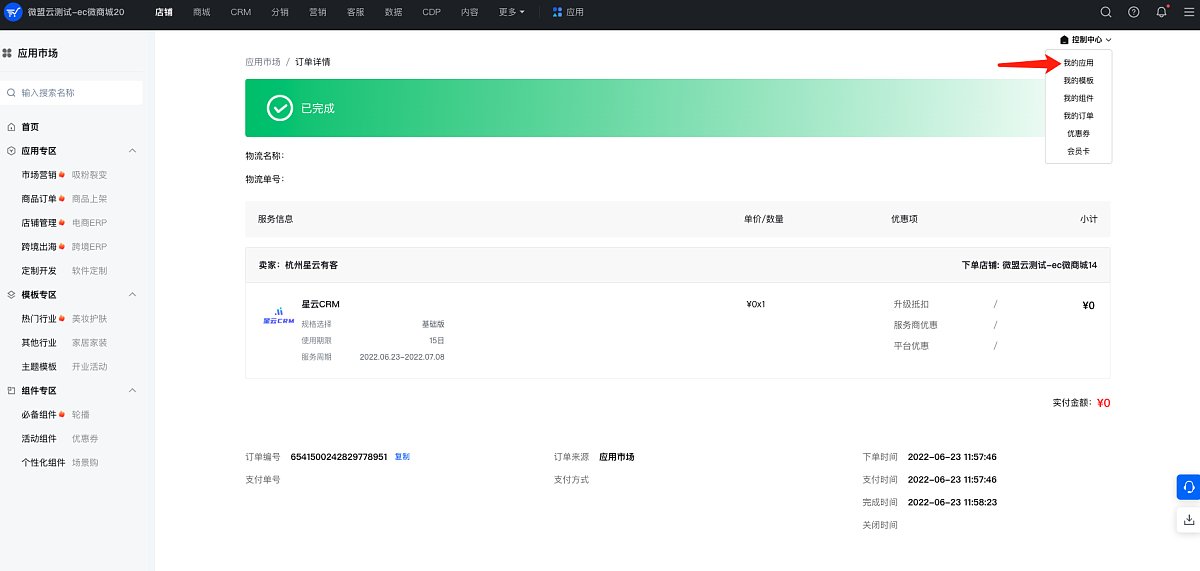
第二步:找到您已经订购的应用,点击「立即授权」。如果没有找到应用,请在「使用店铺」中选择下单时的店铺
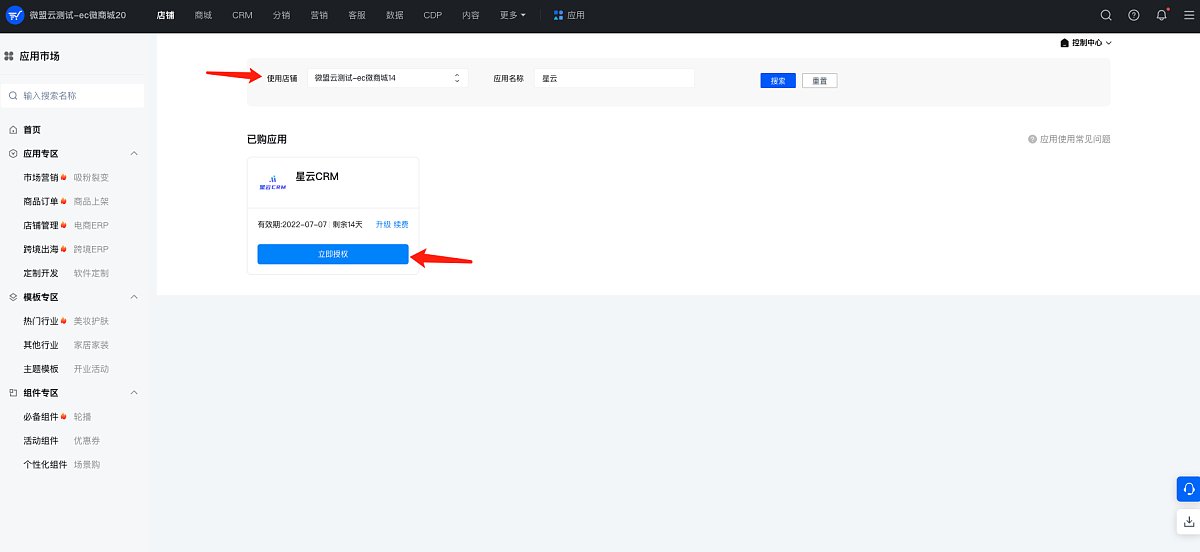
第三步:点击「立即使用」
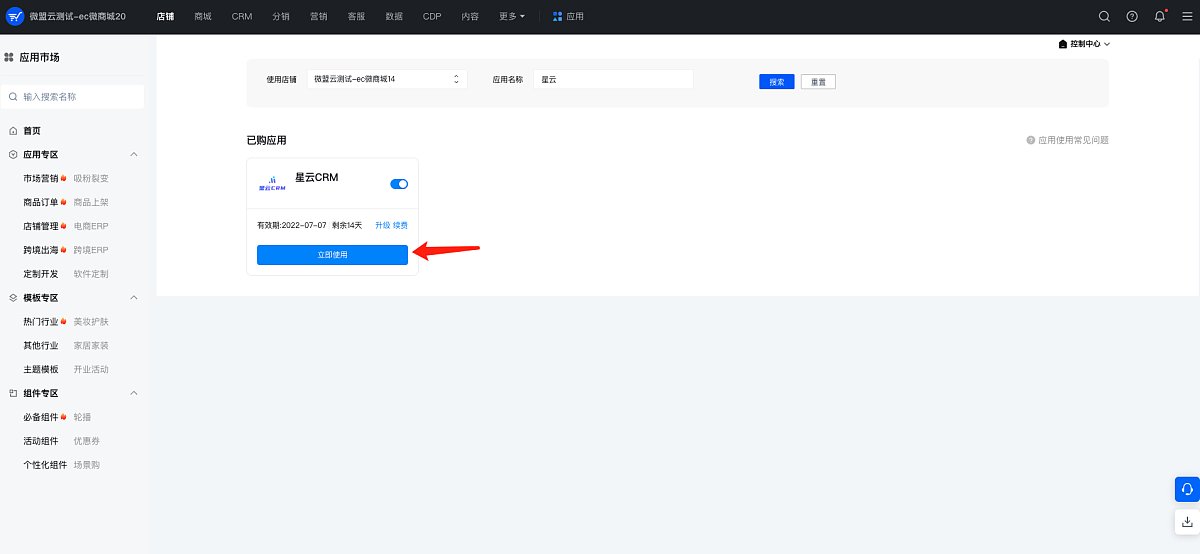
第四步:在新弹出的页面中点击「授权」
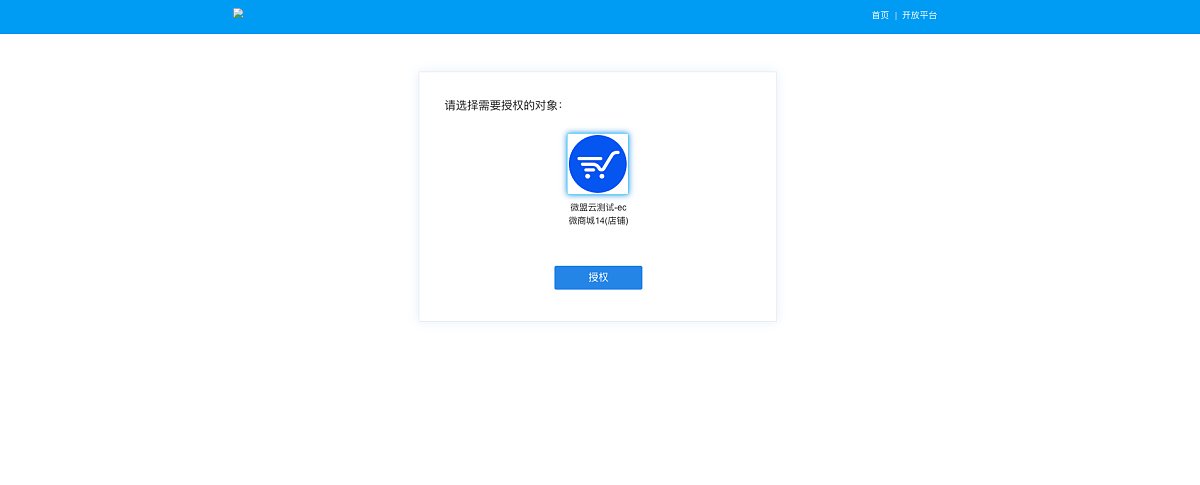
# 3.3 授权完成
授权成功后的微盟店铺会显示基本的店铺信息,点击「续订」可再次订购服务以延长订单接入有效期
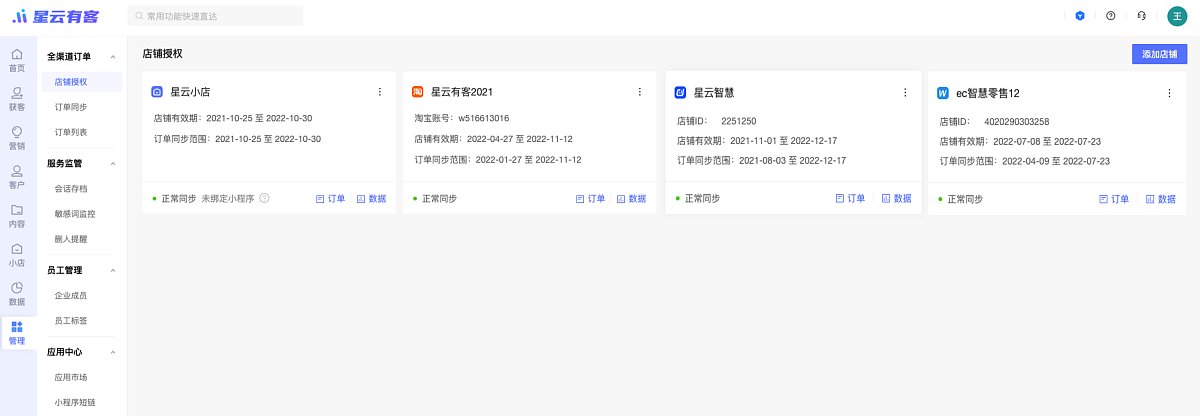
#
# 四、京东
# 4.1 功能简介
星云有客已支持打通京东,能够将京东店铺中的订单同步到星云有客中,可以实现订单与私域客户的匹配,生成自动化标签并刻画私域客户人群画像。
# 4.2 接入流程
(说明:仅支持非京东自营店)
# 4.2.1 创建店铺
第一步:在「管理-应用中心-应用市场」中找到京东,点击「去绑定」会进入 店铺授权页。您也可以通过「管理-全渠道订单-店铺授权」直接进入